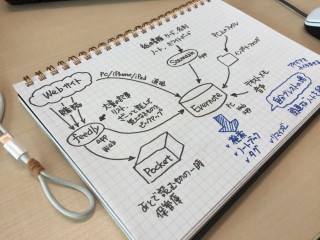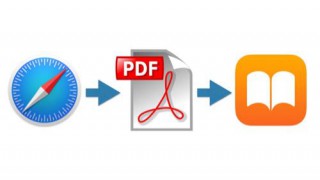《Asu》本当のメモ帳に近づいた、iOS9のメモアプリが快適!
iOS9のメモアプリが便利にアップデート
やっとリリースされたiOS9。わたしもiPhone6を早速アップデートしていろいろ試しています。
最近はEvernoteばかり使っていたのであまり活用していなかった、純正のメモアプリが進化しました。リッチなフォーマットを用いたテキスト入力、さらに今回の目玉は手書きメモ機能ができたこと。
この手書きメモが、シンプルだけどかなり快適です。
さて、新しいメモアプリを紹介していきます。
iOSのアップデートをした人はぜひ使ってみてください。
シンプルと多機能を同居させたデザインがGood
普通にアプリを立ち上げた状態では、いつものシンプルなテキスト入力ができるメモアプリです。
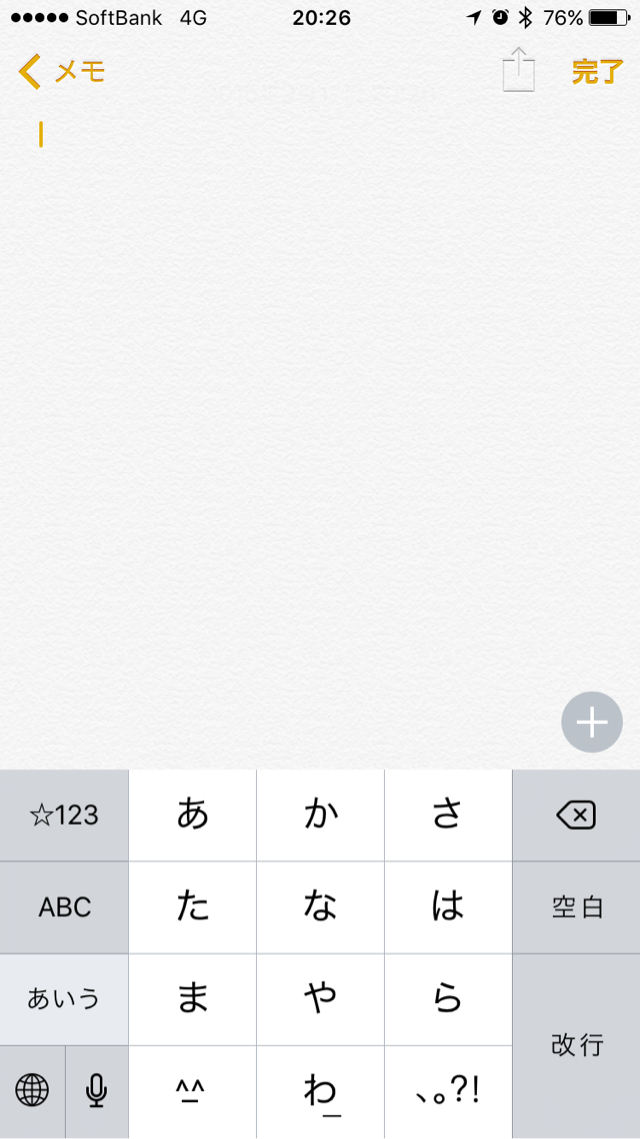
シンプルな使い方をしたい時にはあくまでシンプルに使える。始めから多機能をアピールしないところはさすがAppleです。
応用機能を使いたい時は、テキストエリアの右下にある、プラスのアイコンをタップします。
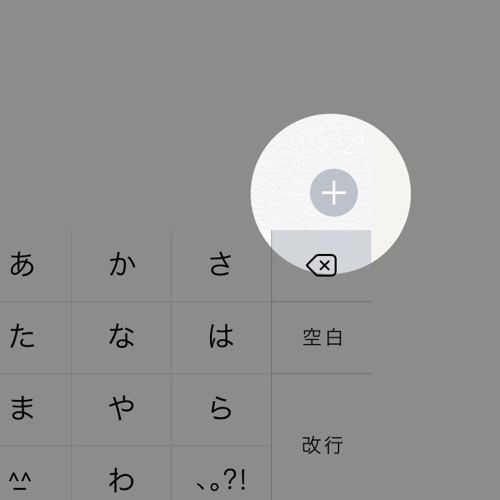
ここの+をタップすると、
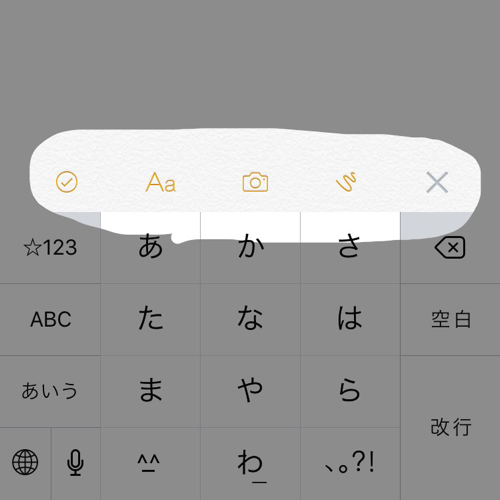
左側にいくつかのメニューアイコンが出てきます。
アイコンの機能は左から、
- チェックリスト
- テキストのフォーマット変更
- 写真を貼り付ける
- 手描きメモ
の4つです。
チェックリスト
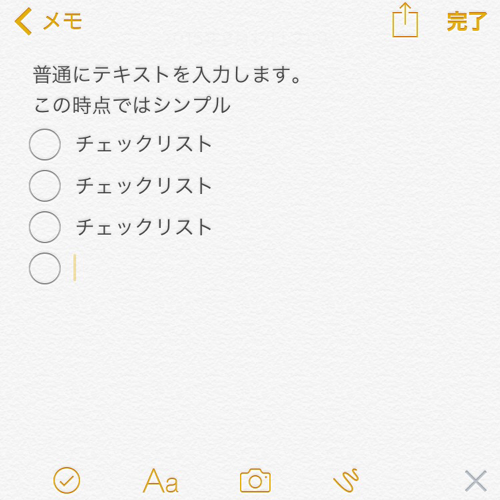
チェックリストのアイコンをタップすると、丸いチェックボックスが入力されます。
そこにテキストを入力していきますが、改行するとちゃんと次の行にもチェックボックスが現れます。
チェックリストを終わりたい時は、何も入力せずに改行すると、チェックボックスが消えてくれます。
この機能は入力する前に選択もできるし、すでに入力してあるテキストを選択してからもフォーマットを変更することができます。
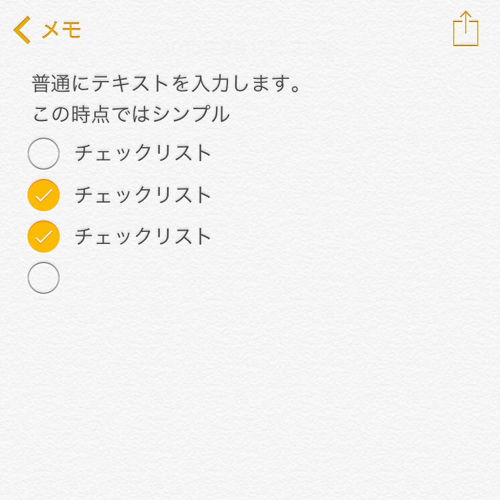
できあがったチェックリストは、参照画面でタップすると、チェックが入ります。
テキストのフォーマット変更
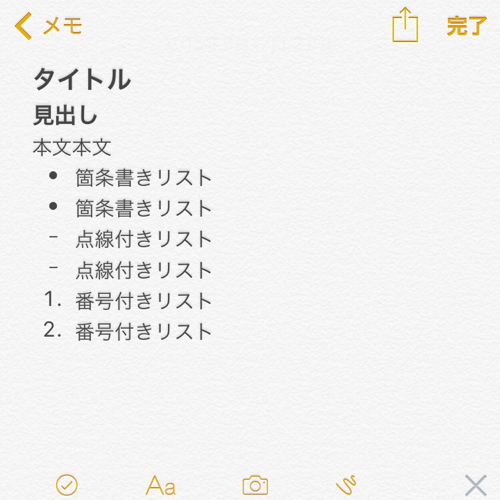
Aaのアイコンから設定できるフォーマットは、上の画像にあるように、タイトルと見出し、そして箇条書きと番号付きのリストです。
メモする時によく使う箇条書きが簡単に入力できるようになったのは嬉しいです。
写真貼り付け
フォトライブラリーからの写真貼り付け、そしてその場で撮影して貼り付けをすることができます。
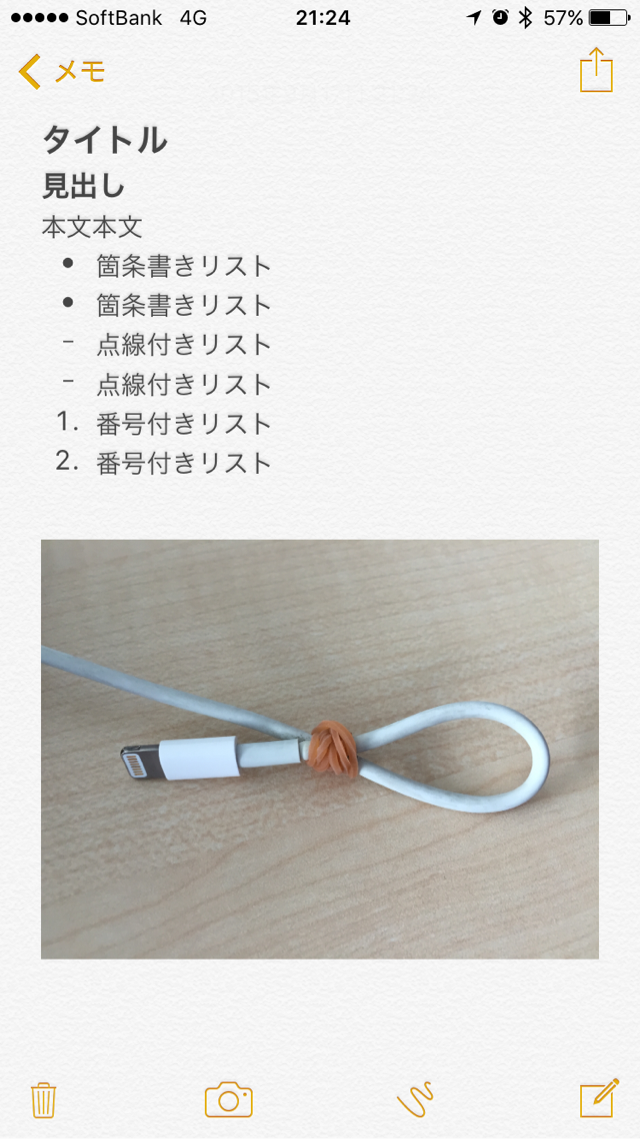
打ち合わせのメモを取りながら、ホワイトボードの写真や商品の写真を貼り付ける、といった本格的な議事録作成にも使えそうです。
かなり快適!手描きメモ
手描きメモができるようになりました。この手描きメモはテキストの上から書けるのではなく、1枚の画像を作成して貼り付ける、というものです。
手描きアイコンをタップすると、画面が切り替わります。
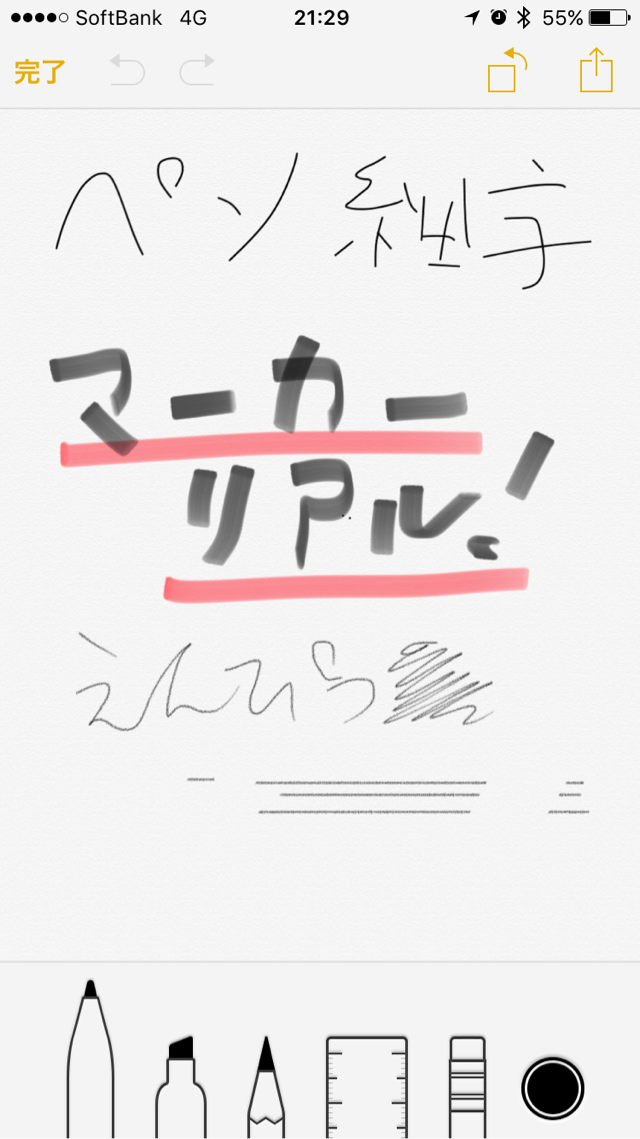
選べるペンは、細字のマーカーペン、太字のマーカー、鉛筆の3種類。あと、消しゴムと定規がありめす。
細字のマーカーは、一定の太さの線が書けるペンです。私の好みなのは太字マーカー。濃淡や線の幅がリアルな書き心地を感じさせてくれます。
鉛筆もかなりリアルです。
特に拡大して書くとリアルさがマックスです。
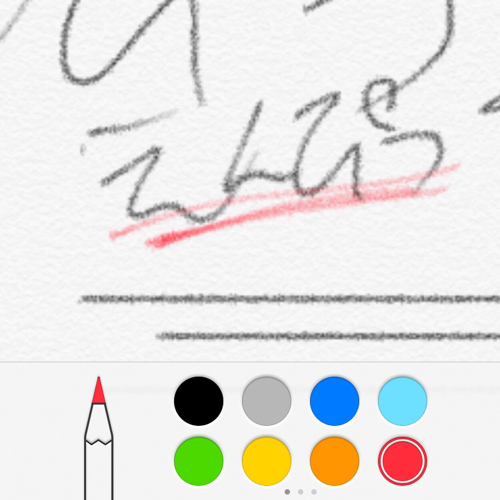
ここで書いた手描きメモの画像は、個別にフォトライブラリーに保存することもできます。
Evernoteへの連携がちょっと残念
これだけリッチなメモが作れるようになると、次はそれをどうやって活用するか、ですね。
もちろんApple純正ですから、iOSのデバイスであるiPhoneやiPad、そしてMac、あとブラウザーからアクセスするiCloudで共有することができます。iCloud経由のこの共有は、ほぼリアルタイムで同期されるため、非常に使い勝手がいいです。
次にやりたいことは、さまざまな情報を集約しているEvernoteに連携させること。メモアプリの共有ボタンから直接Evernoteに登録することができたら最高です。
《Asu》Evernoteに向かう情報整理・活用の流れ(1)概要 | アスノート AsuNote.jp
しかし、現在のところ、まだこの機能は対応していません。
現状できれいな形で一発でEvernoteに登録するためには、メールで転送する機能を使って、自分のEvernote登録用アドレスに送信するしかありません。
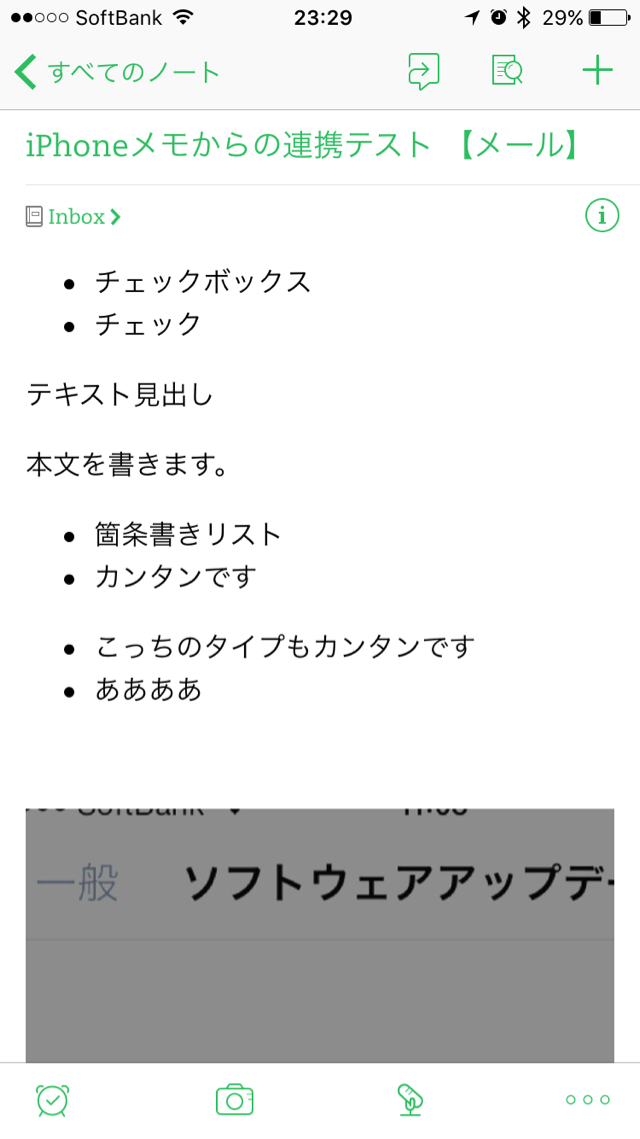
いつもiOSの新機能に対して、少し時間差で他のアプリの機能が追いついてきますので、Evernote側のアップデートで対応してくれることを期待したいと思います
iOS9のSafariにも便利な新機能が!
《Asu》意外と使います。Webサイトを印刷して配布できるiOS9のSafari新機能 | アスノート AsuNote.jp
Posted from SLPRO X for iPhone.